Ejemplo 2: MS Dev Studio C# WPF
Este ejemplo es una aplicación de C# que utiliza la API de PTC Mathcad Prime para poner en práctica algunos métodos y propiedades fundamentales, así como para demostrar cómo activar eventos. En este ejemplo se imita la funcionalidad del ejemplo de C++.NET.
Hay tres partes principales del código:
• MainWindow.xaml.cs crea la interfaz de usuario.
• ComEvents2.cs implementa los métodos de la clase MathcadPrimeComEvents2 que indica PTC Mathcad Prime lo que se debe hacer en el evento.
MainWindow.xaml.cs inicia Mathcad. Esta llamada crea un objeto MathcadPrimeApplication3 y MathcadPrimeComEvents2. Estos objetos PTC Mathcad Prime forman parte de la API y son los dos únicos objetos que se crean con new. Se debe tener en cuenta que en C# se crea ApplicationCreator(). Una vez creado el objeto MathcadPrimeComEvents2, se pueden implementar los métodos en función de lo que se desea que suceda en los eventos, incluidos OnExit y OnWorksheetClosed. Hay un total de ocho eventos.
1. Descargue el ejemplo aquí: C#.NET.
2. Para activar el ejemplo, ejecute ExampleDotNetComClientSimpl.exe. Se abre la ventana del cuadro de diálogo C# .NET COM Cliente – Ejemplo:
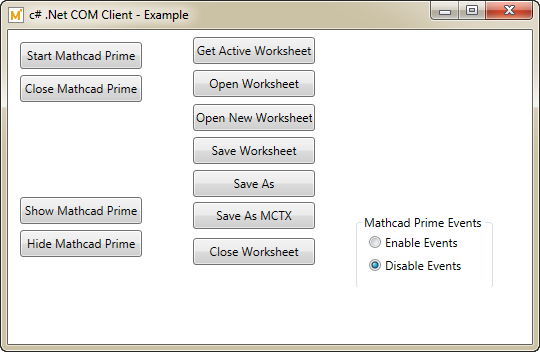
3. Pulse en Start Mathcad Prime y espere hasta que PTC Mathcad Prime se abra.
4. Pulse en Show Mathcad Prime para traer PTC Mathcad Prime al primer plano.
5. Pulse en Hide Mathcad Prime para ocultar PTC Mathcad Prime.
6. Pulse en Open Worksheet para ir a la hoja de trabajo que desea abrir. Abra la hoja de trabajo.
7. Pulse en Open New Worksheet y asegúrese de que se abre una nueva hoja de trabajo titulada Untitled-n.
8. Pulse en Close Worksheet y asegúrese de que la última hoja de trabajo abierta esté cerrada.
9. Para verificar los eventos:
a. Pulse en Enable Events.
b. Pulse en la hoja de trabajo y escriba algo. Aparece un mensaje que indica que se ha producido un evento modificado. Pulse en OK para desechar los mensajes.
c. Pulse en Save As. Aparece un mensaje que indica que se ha producido un evento renombrado. Pulse en OK para desechar los mensajes.
d. Pulse en Close Worksheet. Aparece un mensaje que indica que se ha producido un evento de cierre. Pulse en OK para desechar los mensajes.
10. En PTC Mathcad Prime, pulse en > y, a continuación, en la ventana de diálogo C#.NET COM Client – Example, pulse en > .